Bluetooth dosya aktarımı tamamlanmadı, Dosya aktarımı ilke tarafından devre dışı bırakıldı
Windows 11/10 işletim sisteminin kendi sorunları vardır, ancak neyse ki çoğu bir uzmandan yardım almadan çözülebilir. Örneğin, Windows 11/10 yerleşik araçlar, bir kullanıcının Bluetooth bağlantısı aracılığıyla kablosuz olarak dosya göndermesine veya almasına olanak tanır. Ancak bazen bir sorun meydana gelebilir ve Bluetooth aracılığıyla dosya gönderip alamayabilirsiniz . Bağlantı bekleniyor(Waiting for connection) mesajını veya Bluetooth dosya aktarımının tamamlanmadığını(Bluetooth file transfer not completed, File transfer is disabled by policy) görebilirsiniz , Dosya aktarımı ilke mesajıyla devre dışı bırakıldı.
Bluetooth Aktarımı çalışmıyor
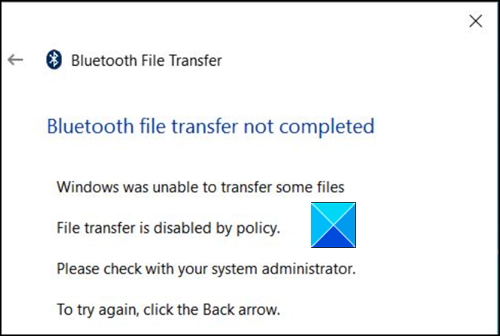
Windows 11/10 /10'da Bluetooth aracılığıyla dosya gönderilemiyor veya alınamıyor
Windows'ta Bluetooth aracılığıyla bir dosya gönderemiyor veya alamıyorsanız(send or receive a file via Bluetooth) ve Bağlantı bekleniyor(Waiting for connection) mesajı veya Bluetooth dosya aktarımı tamamlanmadı, Dosya aktarımı ilke mesajıyla devre dışı bırakıldıysa,(Bluetooth file transfer not completed, File transfer is disabled by policy message,) bu düzeltmelerden birinin yardımcı olacağı kesindir. sen.
- Bluetooth Sorun Giderici'yi kullanın
- Şifreleme kullanan cihazlar için dosya paylaşımını etkinleştir
- Bluetooth Adaptörünü yeniden yükleyin.
Aşağıda ayrıntılı açıklamayı bulun.

1] Bluetooth Sorun Gidericisini Kullanın
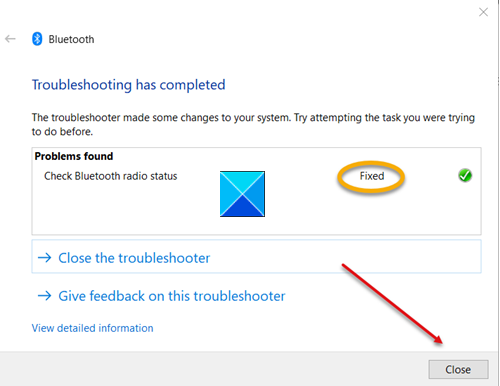
- Windows Ayarları'na(Settings) gidin .
- Sorun giderme ayarlarını(troubleshoot settings) seçmek için Arama çubuğuna sorun giderme(troubleshoot) yazın .
- Ek Sorun Gidericiler(Additional Troubleshooters) bağlantısını tıklayın .
- Diğer sorunları bul ve düzelt(Go to the Find and fix other problems) başlığına gidin, Bluetooth'u(Bluetooth) seçin (sorunu Bluetooth cihazlarıyla bulun ve düzeltin).
- Sorun gidericiyi çalıştır(Run the troubleshooter) düğmesine basın.
Bluetooth Sorun Giderici(Bluetooth Troubleshooter) , sorunları taramaya başlayacak ve bunları başarıyla düzeltecektir.
2] Şifreleme kullanan cihazlar için dosya paylaşımını etkinleştirin(Enable)
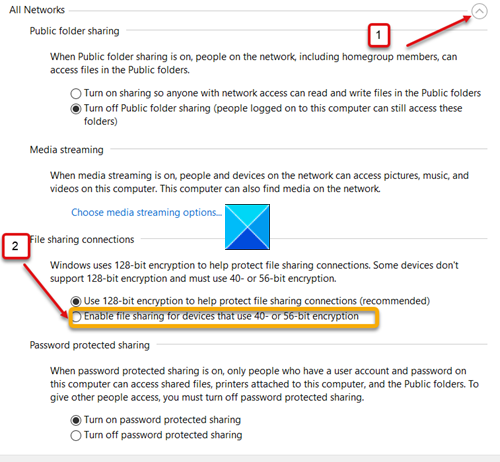
- Denetim Masası'nı açın.
- Ağ ve Paylaşım Merkezi'ne gidin.
- Gelişmiş Paylaşım Ayarlarını Değiştir(Change advanced Sharing Settings) bağlantısını tıklayın.
- Tüm Ağlar(All Networks) açılır menüsünü tıklayın. Dosya paylaşımı bağlantıları(File sharing connections) başlığına ilerleyin(Scroll) .
- 40 veya 56 bit şifreleme kullanan cihazlar için dosya paylaşımını etkinleştir(Enable file sharing for devices that use 40 or 56-bit encryption) seçeneğinin yanında işaretli seçeneği işaretleyin .
Windows, dosya paylaşım bağlantılarının korunmasına yardımcı olmak için 128 bit şifreleme kullanır. Bazı cihazlar 128 bit şifrelemeyi desteklemez ve 40 veya 56 bit şifreleme kullanması gerekir.
Bittiğinde, Değişiklikleri kaydet(Save) düğmesine basın ve çıkın. İki cihazı tekrar bağlamayı deneyin. Artık Windows 10'da (Windows 10)Bluetooth bağlantısı üzerinden dosya gönderip alabilmeniz gerekir .
3] Ağ bağdaştırıcısını yeniden yükleyin

- WinX Menüsünden(WinX Menu) Aygıt Yöneticisini(Device Manager) Açın
- Bluetooth'u genişlet
- Sisteminiz için Bluetooth(Bluetooth) adaptörünü seçin
- Üzerine sağ tıklayın
- Kaldır'ı seçin
- PC'nizi yeniden başlatın
- Aynı menüden Donanım değişikliklerini tara(Scan) seçeneğini kullanın .
Windows'un sürücüyü yüklemesine izin verin.
Alabileceğiniz diğer bazı önlemler:(Some other measures, you can take:)
- Her iki cihazın da Paired olarak gösterildiğini onaylayın . Microsoft Swift Pair'i(Microsoft Swift Pair) kullanabilirsiniz . Bluetooth eşleştirmeyi oldukça basit hale getirir .
- Ayrıca dosya gönderirken ve alırken her iki cihazınızın da uyanık olduğundan ve uyku moduna geçmediğinden emin olun.
İlgili Mesajlar:(Related posts:)
- Bluetooth çalışmıyor(Bluetooth is not working)
- Bluetooth cihazları gösterilmiyor veya bağlanmıyor.
Umarım yardımcı olur!
Related posts
Fix Bluetooth Windows 10'teki ses gecikmesi
Windows sizin Bluetooth network cihazla bağlantı kuramadı
Bir web sitesi Edge or Chrome'de bir Bluetooth or USB device'e nasıl bağlayabilirsiniz?
Bluetooth Mouse keser rastgele ya da Windows 11/10 çalışan
Nasıl Swift Pair Windows 10 Bluetooth Cihazları eşleştirmek için?
PC Bluetooth'a bağlanır, ancak Your Phone app'de call audio'ü yoktur
Windows'un 11/10 tarihinde Bluetooth Add bir device notification her dakika
Surface Pen yazmaz, uygulamaları açmaz veya Bluetooth'e bağlanmaz
İPhone'un Bluetooth'unu açmanın veya kapatmanın 3 yolu
Bluetooth Remove başarısız oldu; Bluetooth Device Windows 11/10'te kaldırılamıyor
Bluetooth sürücüleri Windows 11/10'de nasıl güncellenir?
Connect bir Windows 10 laptop or PC ile Bluetooth bir Android phone
Bluetooth version Windows 10'da nasıl kontrol edilir
Windows 11/10'te Bluetooth'ü nasıl açılır ve kullanın
Check Bluetooth Radio Status sabit değil - Bluetooth Troubleshooter Ediyor
Fix Bluetooth mouse bağlı olduğu ancak Windows 10 çalışmıyor
Xbox Controller Bluetooth, Xbox console or PC'da bağlantıyı kesmeye devam ediyor
Stream music Phone'ten Windows 10 PC'den Bluetooth A2DP Sink ile
Windows 10 bilgisayarlar için Best External Bluetooth adaptörler
Web Bluetooth API Microsoft Edge'de kullanımı nasıl kontrol edilir?
